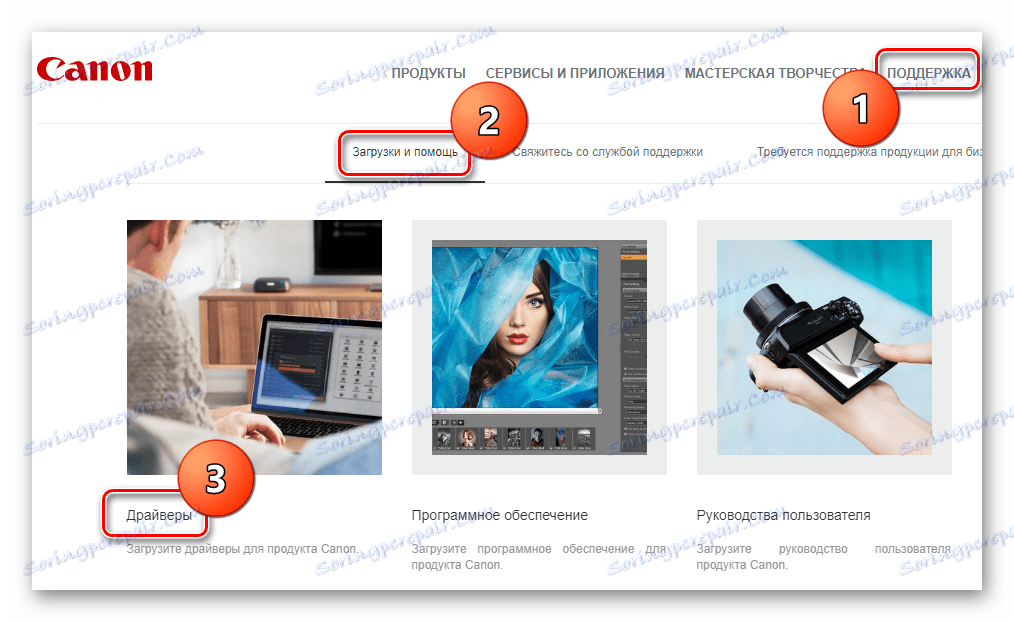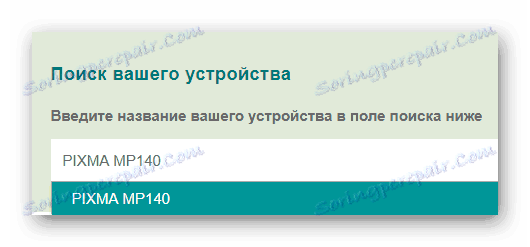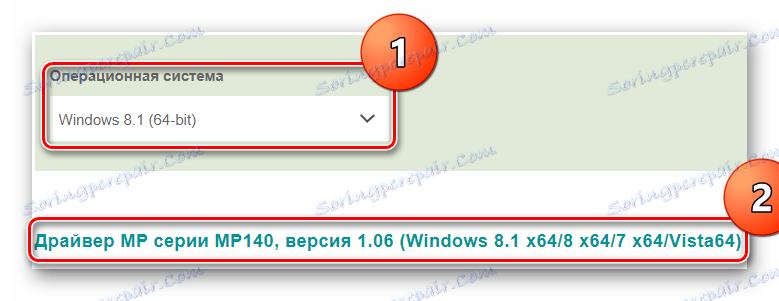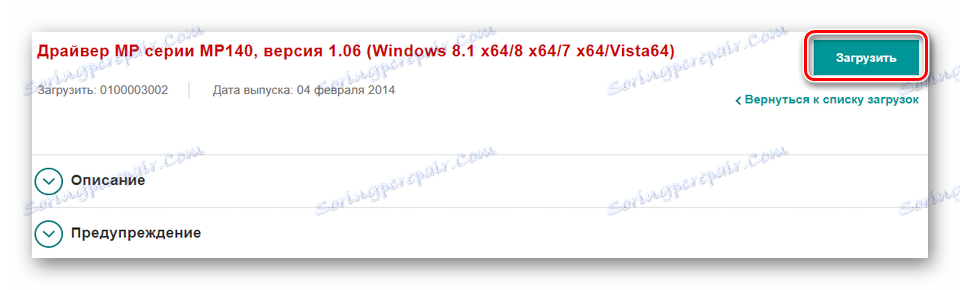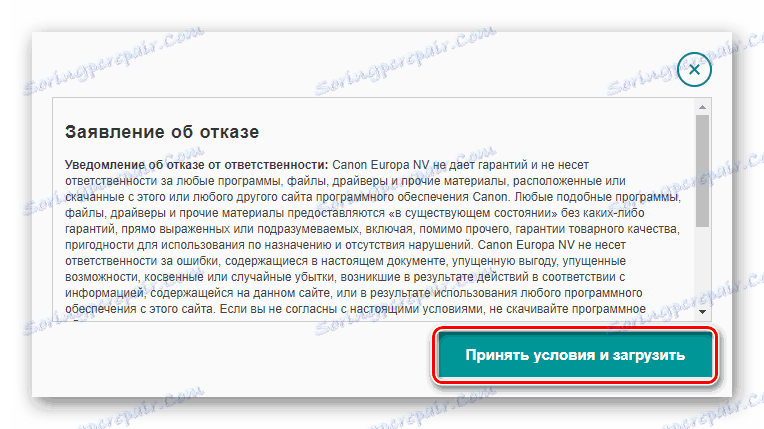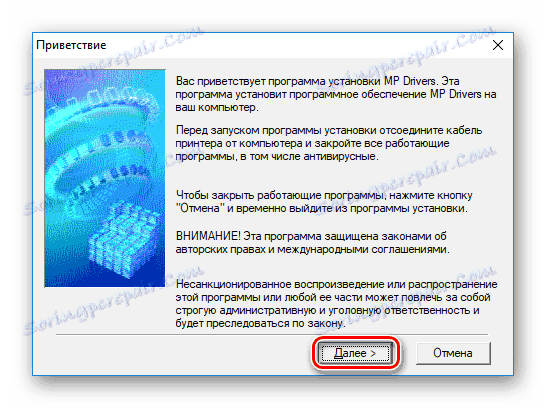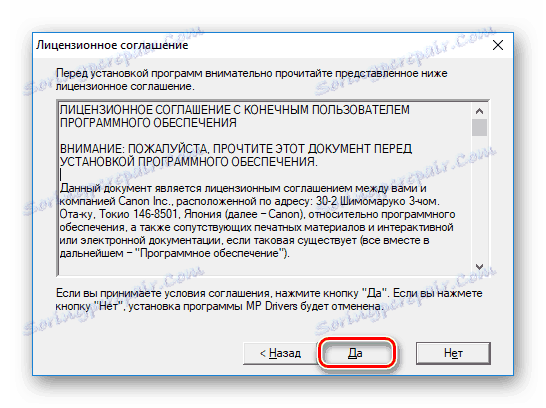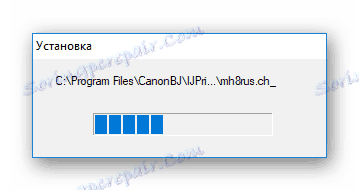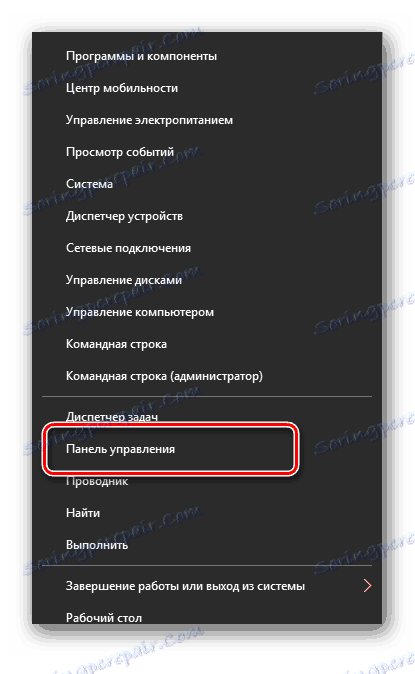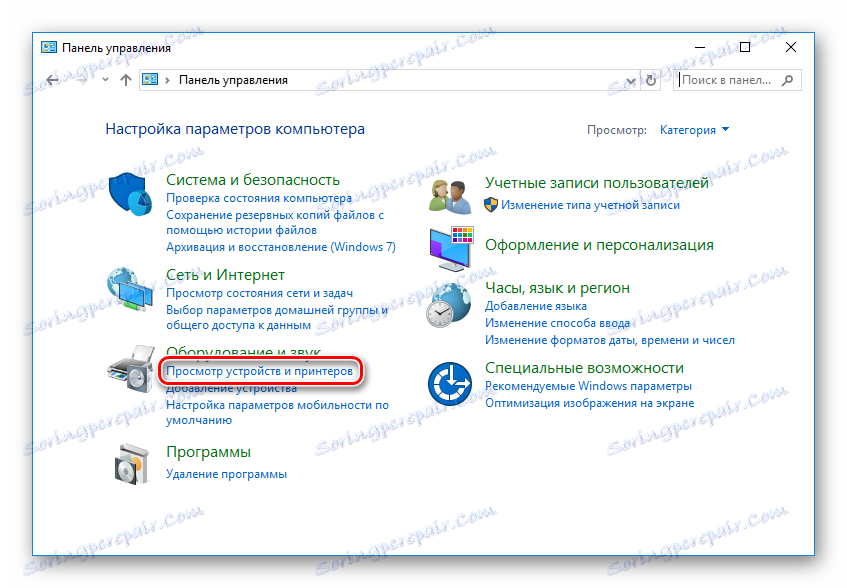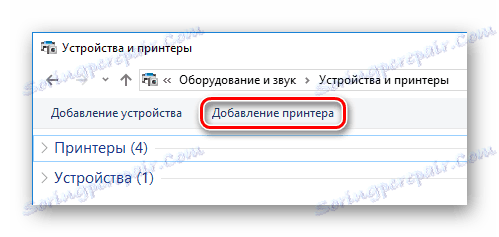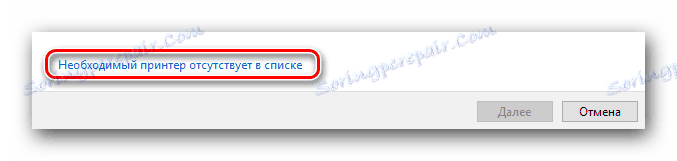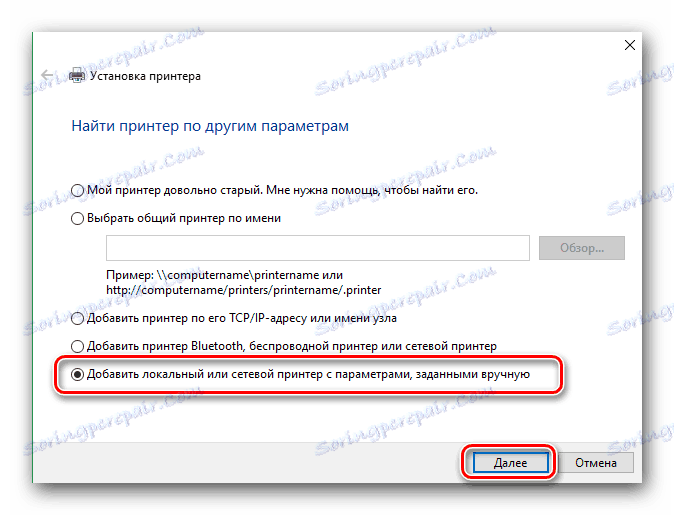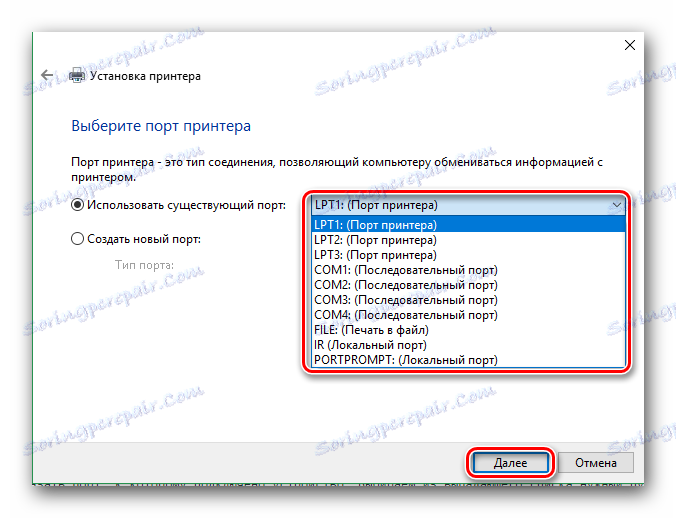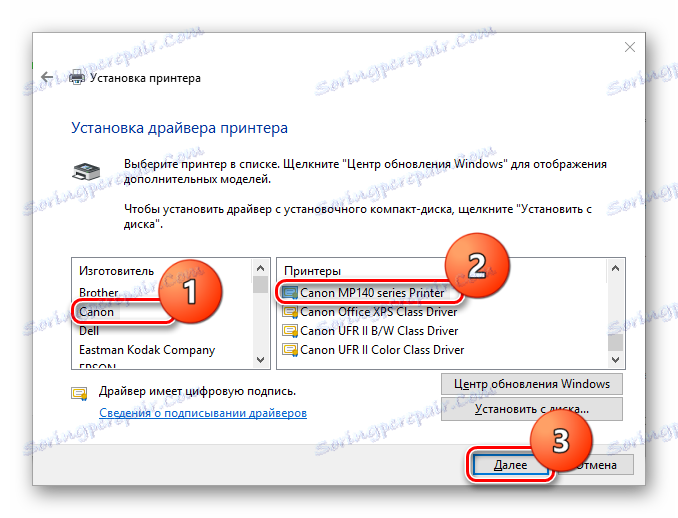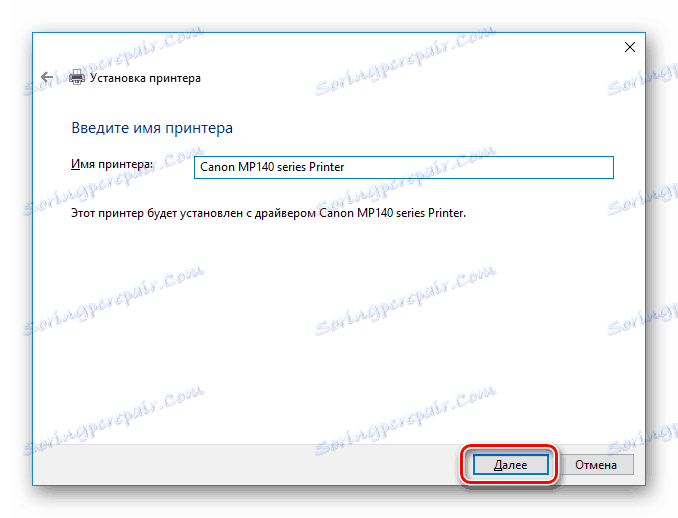Шукаємо і встановлюємо драйвера для Canon PIXMA MP140
Кожному пристрою необхідно правильно підібране програмне забезпечення для коректної роботи. Принтер Canon PIXMA MP140 не є винятком і в даній статті ми піднімемо тему, як знайти і встановити софт на даний пристрій.
зміст
Варіанти інсталяції софта для Canon PIXMA MP140
Існує кілька способів, за допомогою яких ви зможете легко інсталювати все необхідне програмне забезпечення для вашого пристрою. У даній статті ми приділимо увагу кожному.
Спосіб 1: Пошук софта на сайті виробника
Найбільш очевидний і ефективний спосіб пошуку програмного забезпечення - завантажити його з офіційного сайту виробника. Давайте розглянемо його докладніше.
- Для початку перейдіть на офіційний ресурс Canon за наданою посиланням.
- Ви потрапите на головну сторінку сайту. Тут вам необхідно навести курсор на пункт «Підтримка» у верхній частині сторінки. Потім перейдіть в розділ «Завантаження і допомогу» і натисніть на лінк «Драйвери».
![Canon Офіційний сайт Підтримка]()
- У рядку пошуку, яку ви знайдете трохи нижче, введіть модель вашого пристрою -
PIXMA MP140і натисніть на клавіатурі Enter.![Сanon Пошук пристрою]()
- Потім виберіть свою операційну систему і ви побачите список доступних драйверів. Натисніть на назву доступного програмного забезпечення.
![Canon Вибір драйвера]()
- На сторінці, ви зможете дізнатися всю інформацію про софт, який збираєтеся завантажити. Натисніть на кнопку «Завантажити», яка знаходиться навпроти його назви.
![Canon Завантаження драйверів]()
- Далі з'явиться вікно, в якому ви зможете ознайомитися з умовами використання програмного забезпечення. Натисніть на кнопку «Прийняти і завантажити».
![Canon Ухвалення умов використання ПЗ]()
- Почнеться скачування драйвера для принтера. Як тільки завантаження завершиться, запускайте інсталяційний файл. Ви побачите вітальне вікно, де вам просто потрібно натиснути кнопку «Далі».
![Canon Вітальне вікно]()
- Наступним кроком необхідно прийняти ліцензійну угоду, натиснувши на відповідну кнопку.
![Canon Ухвалення ліцензійної угоди]()
- Тепер просто дочекайтеся закінчення процесу інсталяції драйвера і можете протестувати свій пристрій.
![Canon Установка програмного забезпечення]()
Спосіб 2: Глобальні програми для пошуку драйверів
Також ви напевно знайомі з програмами, які автоматично можуть визначити всі компоненти вашої системи і підібрати для них відповідне програмне забезпечення. Даний спосіб є універсальним і ви можете застосовувати його для пошуку драйверів до будь-якого пристрою. Щоб допомогти вам визначитися, яку з програм подібного роду краще використовувати, ми раніше опублікували докладний матеріал на дану тему. Ознайомитися з ним ви можете по посиланню нижче:
Детальніше: Кращі програми для установки драйверів

У свою чергу, ми рекомендуємо звернути увагу на DriverMax . Ця програма є безперечним лідером за кількістю підтримуваних пристроїв і драйверів для них. Також перед тим, як внести будь-які зміни в вашу систему, вона створює контрольну точку, до якої ви зможете відкотитися, якщо щось вас не влаштує або виникнуть проблеми. Для вашої зручності, ми раніше публікували матеріал, де докладно розказано, як користуватися DriverMax.
Детальніше: Оновлюємо драйвера для відеокарти за допомогою DriverMax
Спосіб 3: Пошук драйверів за ідентифікатором
Ще один метод, який ми розглянемо - пошук програмного забезпечення за допомогою ідентифікаційного коду пристрою. Даний спосіб зручно використовувати, коли устаткування не визначилося коректно в системі. Дізнатися ID для Canon PIXMA MP140 можна за допомогою «Диспетчера пристроїв», просто переглянувши «Властивості» підключеного до комп'ютера компонента. Також для вашої зручності ми надаємо кілька ID значень, які ви можете використовувати:
USBPRINTCANONMP140_SERIESEB20
CANONMP140_SERIESEB20
Використовуйте дані ВД на спеціальних сайтах, які допоможуть вам підібрати драйвера. Вам залишиться лише вибрати найновішу версію ПО для своєї операційної системи і встановити його. Трохи раніше ми публікували вичерпний матеріал про те, як шукати софт для пристроїв даними способом:
урок: Пошук драйверів за ідентифікатором обладнання

Спосіб 4: Штатні засоби Windows
Чи не найкращий метод, але його також варто розглянути, адже він допоможе вам у випадку, якщо ви не хочете встановлювати ніякого додаткового ПЗ.
- Перейдіть в «Панель управління» (наприклад, ви можете викликати Windows + X меню або ж просто використовувати Пошук).
![Панель управління Windows 8 і 10]()
- У вікні, ви знайдете розділ «Обладнання і звук». Вам необхідно натиснути на пункт «Перегляд пристроїв і принтерів».
![Панель управління Перегляд пристроїв і принтерів]()
- У верхній частині вікна ви знайдете посилання «Додавання принтера». Натисніть на неї.
![Пристрої та принтери Додавання принтера]()
- Потім необхідно трохи зачекати, поки система буде просканувати і визначаться всі підключені до комп'ютера пристрою. Вам необхідно буде вибрати свій принтер з усіх запропонованих варіантів і клікнути «Далі». Але не завжди все так просто. Розглянемо, як бути, якщо в списку вашого принтера немає. Натисніть на посилання «Необхідний принтер відсутній у списку» внизу вікна.
![Спеціальні настройки підключення принтера]()
- У вікні, виберіть пункт «Додати локальний принтер» і клікніть кнопку «Далі».
![Додаємо локальний принтер]()
- Потім в випадаючому меню виберіть порт, до якого підключено пристрій, і знову натисніть «Далі».
![Вказуємо порт підключення принтера]()
- Тепер необхідно вказати, для якого принтера необхідні драйвера. У лівій частині вікна вибираємо фірму виробника -
Canon, а в правій - модель пристрою -Canon MP140 Series Printer. Потім тиснемо «Далі».![Панель управління Установка драйверів для Canon PIXMA MP140]()
- І, нарешті, вкажіть ім'я принтера. Можете залишити його як є, а можете написати щось своє. Після натисніть «Далі» і дочекайтеся закінчення установки драйвера.
![Canon Ім'я принтера]()
Як бачите, знайти і встановити драйвера для Canon PIXMA MP140 зовсім не складно. Потрібно просто трохи уважності і часу. Сподіваємося, наша стаття вам допомогла і проблем не виникне. В іншому випадку - напишіть нам в коментарі і ми обов'язково відповімо.